Како удвостручити простор у Гоогле документима
гоогле Гоогле документи Јунак / / April 03, 2023

Последњи пут ажурирано

Дворедни проред се често користи у академским документима да би се лакше читали и коментарисали. Користите двоструке размаке у Гоогле документима са овим водичем.
Правилно форматирање је важан аспект који треба узети у обзир када креирате било који документ. Понекад ћете можда морати да размислите о прилагођавању размака између редова да би ваш документ био лакши за читање или да бисте испунили специфичне захтеве за форматирање.
Срећом, Гоогле документи олакшавају подешавање размака између редова у документу. Једна опција је удвостручење размака, што умеће додатни ред између сваког реда текста који уметнете.
Ако желите да знате како да удвостручите простор у Гоогле документима, пратите кораке у наставку.
Коришћење опција форматирања
Двоструки размак се односи на уметање додатног прелома реда између сваког реда текста у документу. Ово може олакшати читање текста и помоћи да се осигура да документ испуњава одређене смернице за форматирање.
У Гоогле документима можете да користите Опције форматирања мени за двоструки размак текста.
Да бисте дуплирали размак између текста у Гоогле документима:
- Отвори свој Документ Гоогле докумената.
- Изаберите било који постојећи текст ручно помоћу миша.
- Ако желите да примените промене на цео документ, притисните Цтрл + А.
- У горњем менију кликните Формат и изаберите Размак редова и пасуса из падајућег менија.
- Изаберите Двоструко да бисте применили двоструки проред на изабрани текст из опција које се појављују.
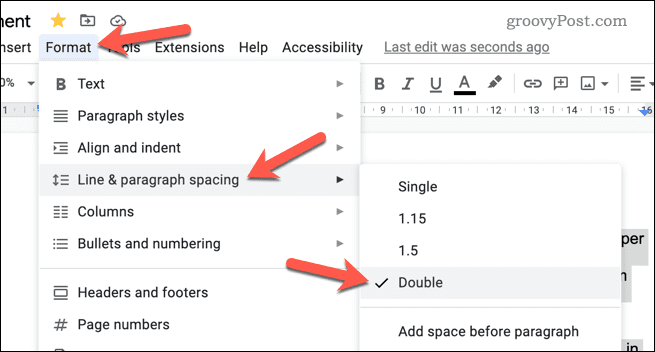
- Ако желите додатно да прилагодите размак, изаберите Прилагођени размак уместо тога и прилагодите размак између редова жељеној мери.
Када примените промену, ваш текст ће се ажурирати тако да користи двоструки проред. Поновите ове кораке ако желите да поништите промену и изаберете Једно уместо размака.
Како поставити двоструке размаке као подразумеване у Гоогле документима
Желите да користите двоструки проред као подразумевани избор за текст који пишете у свим документима Гоогле докумената? Можете да ажурирате подразумевано форматирање Гоогле докумената тако да увек користите дупле размаке у документима.
Међутим, ово се неће односити на документе које сте већ креирали. Ако желите да их ажурирате, мораћете да пратите горе наведене кораке.
Да бисте поставили двоструке размаке као подразумеване у Гоогле документима:
- Отвори свој Документ Гоогле докумената.
- Ручно изаберите део текста који има Нормалан текст примењено форматирање. Ово је стандардни текст који бисте написали у свом документу у параграфима, али мора искључити све наслове.
- Кликните Формат из горњег менија и изаберите Размак редова и пасуса из падајућег менија.
- Изаберите Двоструко да примените двоструки проред на изабрани текст.
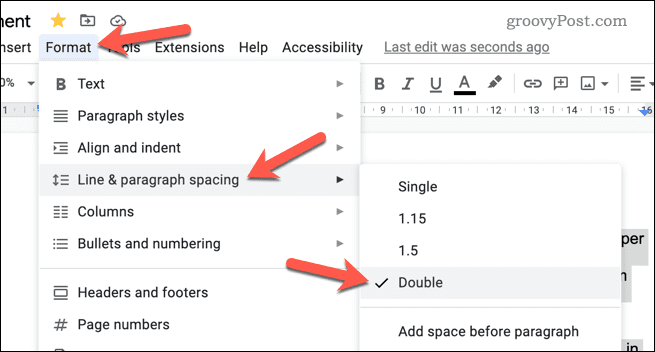
- Са примењеним двоструким проредом, кликните на Стилови мени на траци са алаткама.
- Лебде над Нормалан текст и изаберите Ажурирајте нормалан текст да одговара.
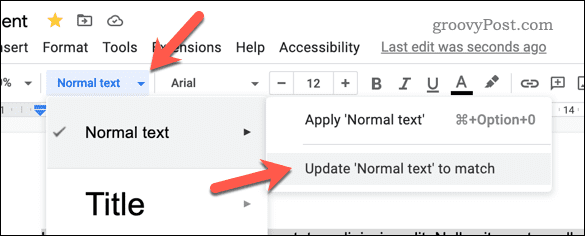
Ово ће ажурирати форматирање текста за стандардни текст у вашем документу. Сваки нови документ који креирате сада ће подразумевано користити двоструки размак. - Ако желите да ресетујете опције размака између редова на подразумеване вредности, изаберите текст и идите на Формат > Размак између редова и пасуса > Једно за примену једноструког прореда.
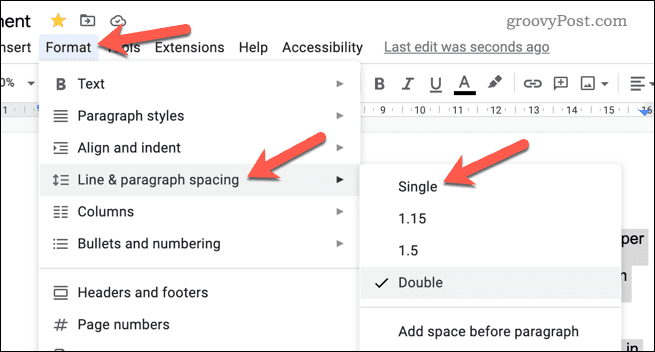
- Затим можете ажурирати свој Нормалан текст подразумевано форматирање притиском на Стилови > Нормалан текст > Ажурирај нормални текст да одговара.
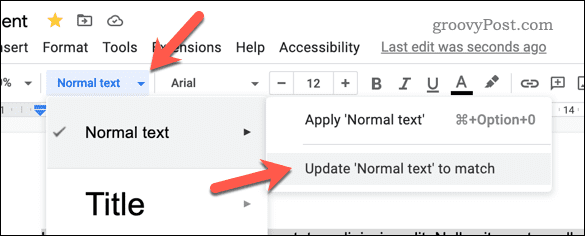
Прављење бољих Гоогле докумената
Сада би требало да будете у могућности да користите двоструке размаке у документу Гоогле докумената, захваљујући корацима које смо навели изнад.
Тражите друге методе које ће вам помоћи да направите свој документ? На пример, могли бисте приказати број речи док куцате у Гоогле документима да бисте лакше пратили свој напредак. Ово може бити посебно корисно за дуже документе.
Могао би и ти пренети власништво над документом у Гоогле документима када завршите са радом на томе. Ако желите да сакријете своје претходне измене, можете лако избришите историју верзија у Гоогле документима.
Како пронаћи кључ производа за Виндовс 11
Ако треба да пренесете кључ производа за Виндовс 11 или вам је потребан само да извршите чисту инсталацију оперативног система,...
Како да обришете Гоогле Цхроме кеш, колачиће и историју прегледања
Цхроме одлично чува вашу историју прегледања, кеш меморију и колачиће како би оптимизовао перформансе прегледача на мрежи. Њено је како да...



